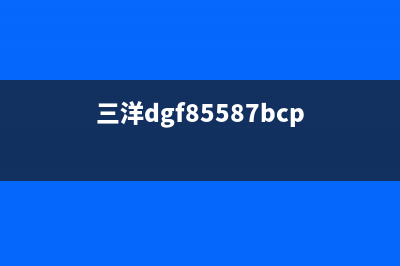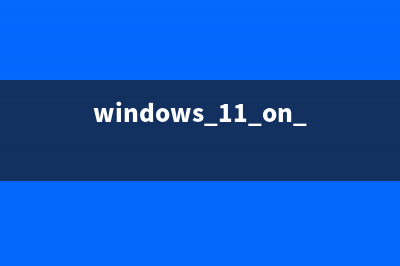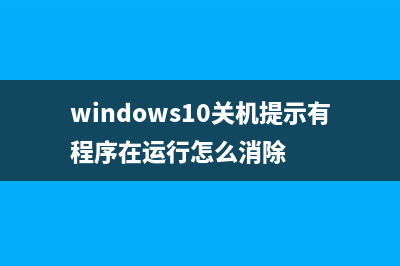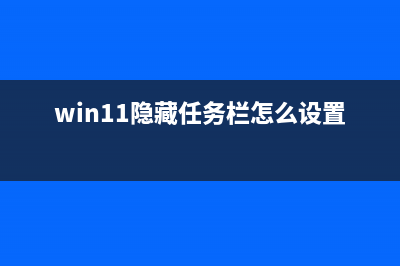Win11电脑dns异常怎么修复?Win11电脑dns异常的修复方法 (win11电脑dns异常上不了网怎么解决)
整理分享Win11电脑dns异常怎么修复?Win11电脑dns异常的修复方法 (win11电脑dns异常上不了网怎么解决),希望有所帮助,仅作参考,欢迎阅读内容。
内容相关其他词:win11 dns,电脑报dns异常,电脑报dns异常,win11 dns,dns异常win10,win11电脑dns异常上不了网怎么解决,dns异常win10,win11电脑dns异常上不了网怎么解决,内容如对您有帮助,希望把内容链接给更多的朋友!
2、控制面板窗口,切换到【类别】查看方式,然后点击调整计算机的设置下的【查看网络状态和任务】; 3、路径:控制面板-网络和Internet-网络和共享中心。点击连接的【网络】,打开【属性】; 4、以太网属性窗口,双击打开【Internet协议版本4(TCP/IPv4)】; 5、默认选择的是自动获得DNS服务器*,然后点击【使用下面的DNS服务器*】,填入【首选DNS服务器*和备用DNS服务器*】,点击【确定】即可; 方法二:网络疑难解答 1、设置窗口,使用搜索框,输入【网络疑难解答】; 2、使用疑难解答检测Internet连接问题,检查完成后,点击网络连接进行自动【修复】即可; 方法三:刷新DNS缓存 1、打开运行(Win+R),输入【cmd】命令,按确定或回车,打开命令提示符窗口; 2、命令提示符窗口中,输入并按回车执行【ipconfig/flushdns】命令,成功就会提示:已成功刷新DNS解析缓存; 3、DNS缓存信息清空之后,再次输入命令来检查; ipconfig/displaydns显示DNS解析程序缓存的内容 ipconfig/flushdns清除DNS解析程序缓存 ipconfig/renew更新指定适配器的IPv4* ipconfig/registerdns刷新所有DHCP租用并重新注册DNS名称 4、如果在执行【ipconfig/flushdns】命令的时候,提示无法刷新DNS解析缓存:执行期间,函数出了问题,一般是本地的DNSClient服务没有正常启动导致的。运行中,打开服务(services.msc),找到名称为【DNSClient】的服务,重新启动即可;
5、默认选择的是自动获得DNS服务器*,然后点击【使用下面的DNS服务器*】,填入【首选DNS服务器*和备用DNS服务器*】,点击【确定】即可; 方法二:网络疑难解答 1、设置窗口,使用搜索框,输入【网络疑难解答】; 2、使用疑难解答检测Internet连接问题,检查完成后,点击网络连接进行自动【修复】即可; 方法三:刷新DNS缓存 1、打开运行(Win+R),输入【cmd】命令,按确定或回车,打开命令提示符窗口; 2、命令提示符窗口中,输入并按回车执行【ipconfig/flushdns】命令,成功就会提示:已成功刷新DNS解析缓存; 3、DNS缓存信息清空之后,再次输入命令来检查; ipconfig/displaydns显示DNS解析程序缓存的内容 ipconfig/flushdns清除DNS解析程序缓存 ipconfig/renew更新指定适配器的IPv4* ipconfig/registerdns刷新所有DHCP租用并重新注册DNS名称 4、如果在执行【ipconfig/flushdns】命令的时候,提示无法刷新DNS解析缓存:执行期间,函数出了问题,一般是本地的DNSClient服务没有正常启动导致的。运行中,打开服务(services.msc),找到名称为【DNSClient】的服务,重新启动即可;